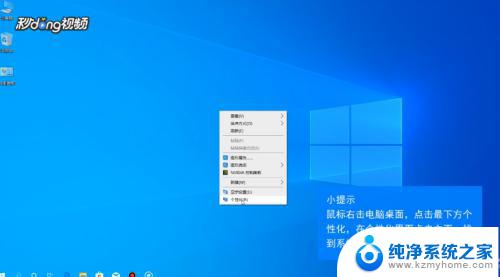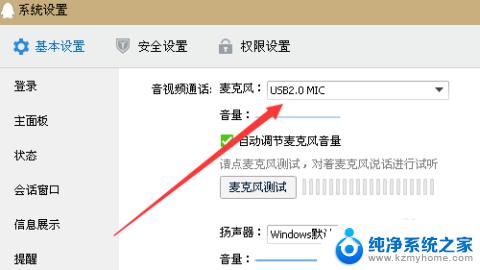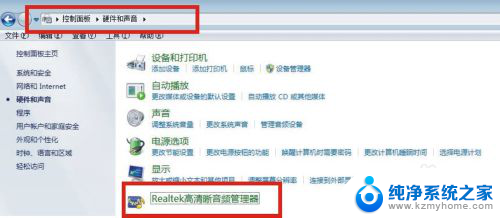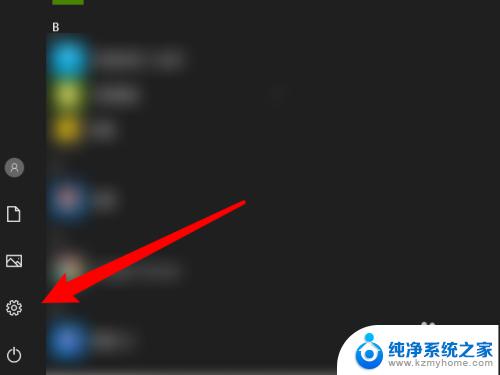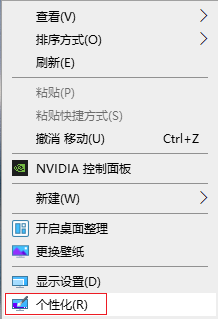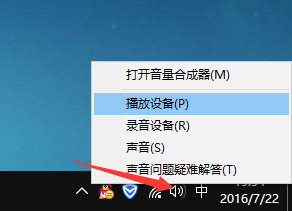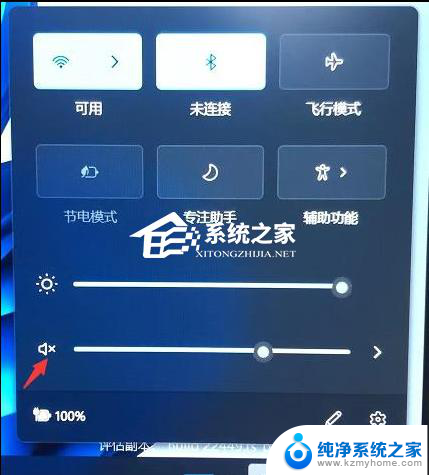win11声音不能调节 Win11音量调节无效怎么解决
Win11声音不能调节是一个常见的问题,可能是由于系统设置问题或者驱动程序错误导致的,如果你遇到了Win11音量调节无效的情况,可以尝试通过重新设置系统声音选项或更新音频驱动程序来解决这个问题。也可以尝试重启电脑或者检查音频设备的连接是否正常。希望这些方法能帮助你解决Win11音量调节无效的困扰。
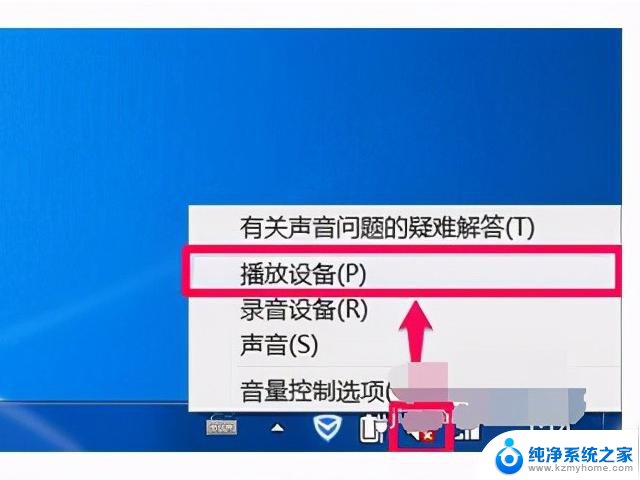
方法一:
1、你看你是不是安装了NViDIA Broadcast,安装了这玩意之后。声音输出总是自动切换到这个上,调节音量就失效了。
2、把声音输出再切换回电脑外放,即可。
方法二:
1、按Win+R打开运行,输入regedit回车打开注册表编辑器。
2、展开以下位置:
HKEY_LOCAL_MACHINE\SOFTWARE\Microsoft\Windows\CurrentVersion\Run
在右侧新建名为systray.exe的字符串值。
如图所示:
3、双击systray.exe键值,将其值修改为C:\Windows\System32\systray.exe,确定。
4、重启电脑后一般就可以恢复正常。
5、如果仍然无法恢复,请看看你的声卡是否安装驱动。还有就是病毒影响。
以上是关于无法调节Win11声音的全部内容,如果您遇到此问题,请按照以上方法解决,希望这能对您有所帮助。